“ஏய், எனது விண்டோஸ் 10 தூக்க விருப்பம் எங்கே?” நீங்கள் கேட்கும்போது, குழப்பமாக உணர்கிறீர்கள் தூக்க விருப்பம் பவர் மெனுவில் இல்லை. அதிர்ஷ்டவசமாக, இது தீர்க்க கடினமான பிரச்சினை அல்ல - கீழேயுள்ள படிகளைப் பின்பற்றவும், உங்கள் தூக்க விருப்பம் மீண்டும் எளிதாகத் தோன்றும்.
விண்டோஸ் 10 தூக்க விருப்பத்திற்கான 3 திருத்தங்கள் இல்லை
தூக்க விருப்பத்தை காணாமல் போன சிக்கலைத் தீர்க்க பயனுள்ளதாக இருக்கும் 3 திருத்தங்கள் இங்கே. நீங்கள் அனைத்தையும் முயற்சிக்க தேவையில்லை; பட்டியலில் இருந்து கீழே இறங்கி, உங்களுக்காக வேலை செய்யும் ஒன்றைக் கண்டறியவும்.
சரி 1: கண்ட்ரோல் பேனல் வழியாக தூக்க பயன்முறையை இயக்கவும்
சரி 2: உள்ளூர் குழு கொள்கை ஆசிரியர் வழியாக தூக்க பயன்முறையை இயக்கவும்
சரி 3: உங்கள் காட்சி அடாப்டர்கள் இயக்கியைப் புதுப்பிக்கவும்
சரி 1: கண்ட்ரோல் பேனல் வழியாக தூக்க பயன்முறையை இயக்கவும்
தூக்க விருப்பத்தை இயக்குவதற்கான எளிய மற்றும் நேரடி வழி இது:
- உங்கள் விசைப்பலகையில், அழுத்தவும் விண்டோஸ் லோகோ விசை மற்றும் ஆர் ரன் உரையாடல் பெட்டியைத் திறக்க அதே நேரத்தில். தட்டச்சு செய்க கட்டுப்பாடு குழு அழுத்தவும் உள்ளிடவும் கண்ட்ரோல் பேனலைத் திறக்க.

- கீழ்தோன்றும் பட்டியலைத் திறக்கவும் காண்க: தேர்ந்தெடு வகை . அடுத்து, கிளிக் செய்க அமைப்பு மற்றும் பாதுகாப்பு .
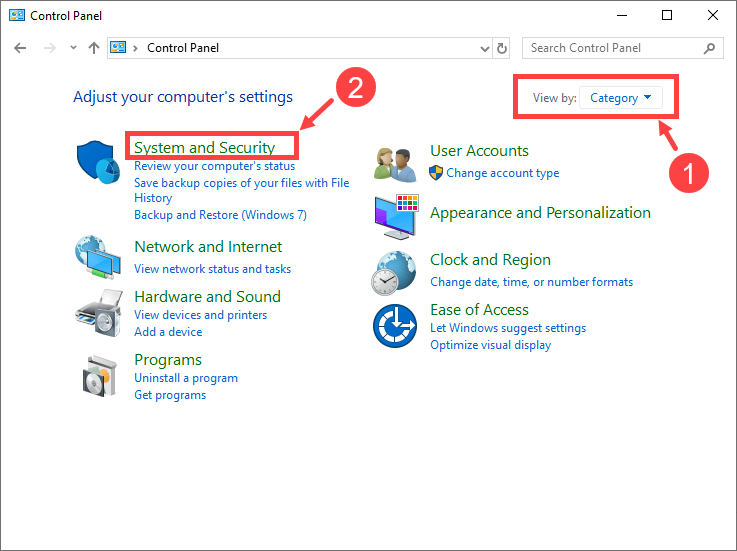
- அடுத்த சாளரத்தில், தேர்ந்தெடுக்கவும் சக்தி விருப்பங்கள் .
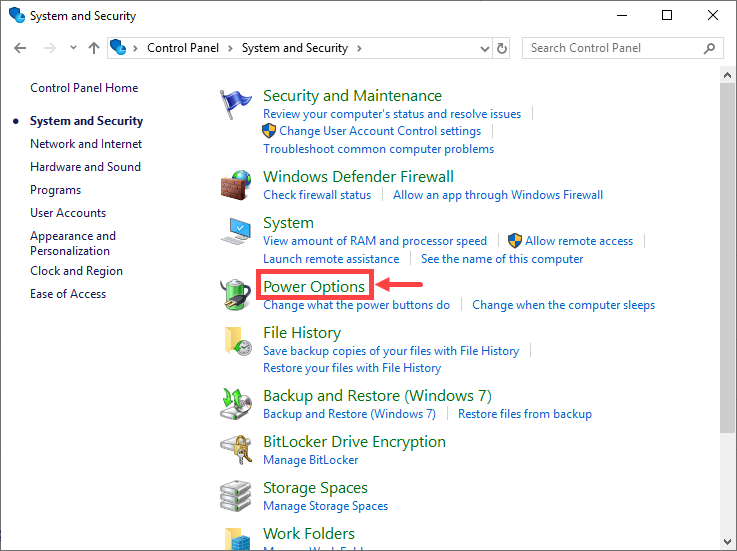
- கிளிக் செய்க ஆற்றல் பொத்தான்கள் என்ன செய்கின்றன என்பதைத் தேர்வுசெய்க இடது பலகத்தில்.
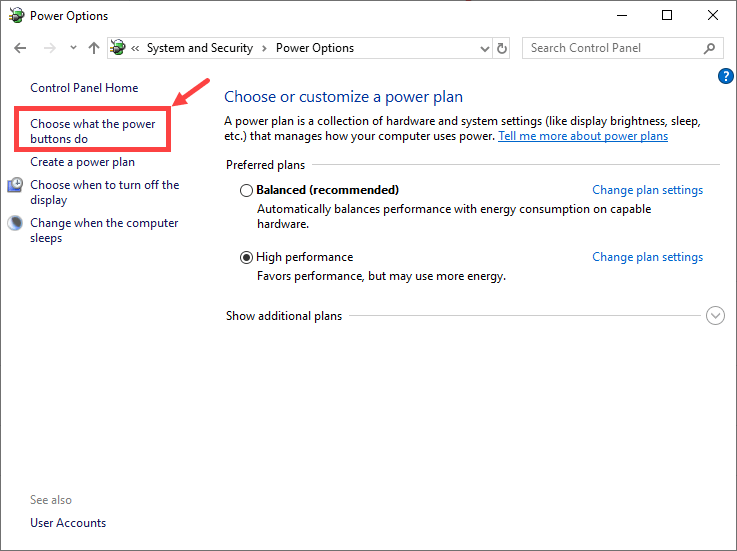
- கிளிக் செய்க தற்போது கிடைக்காத அமைப்புகளை மாற்றவும் .
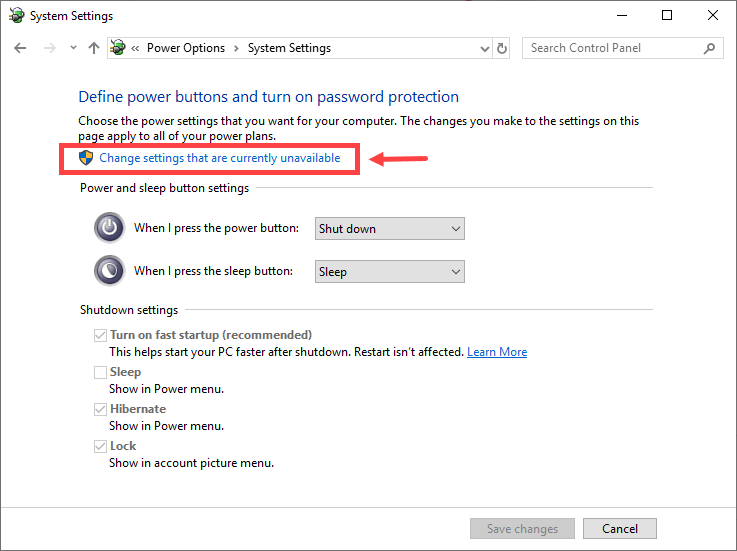
- நீங்கள் சரிபார்க்கவும் தூங்கு பெட்டி. பின்னர் கிளிக் செய்யவும் மாற்றங்களை சேமியுங்கள் மாற்றங்கள் நடைமுறைக்கு வர அனுமதிக்க.
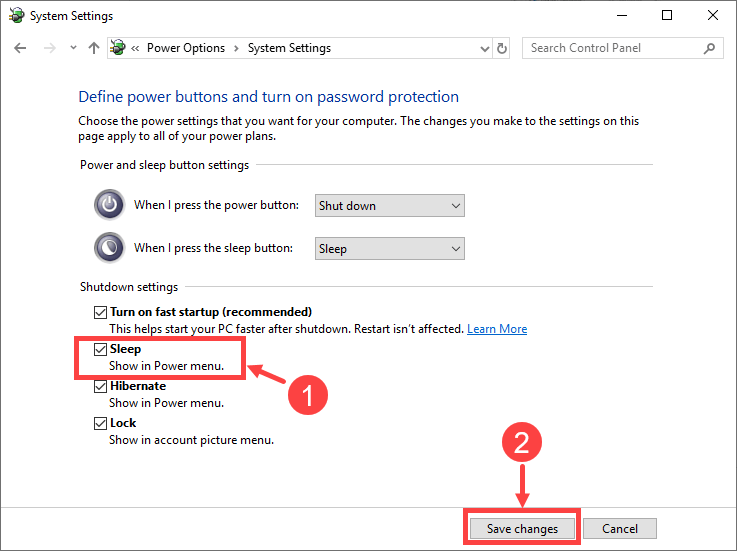
- பவர் மெனுவைத் திறந்து, அங்கு தூக்க விருப்பத்தை நீங்கள் கண்டுபிடிக்க முடியுமா என்று சோதிக்கவும்.
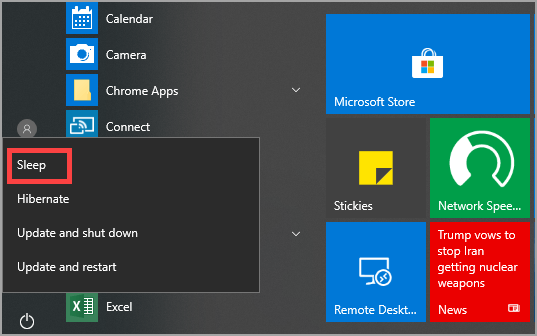
பவர் மெனுவில் தூக்க விருப்பத்தை நீங்கள் கண்டால், வாழ்த்துக்கள் - உங்கள் பிரச்சினை தீர்க்கப்பட்டது! இல்லையெனில், தயவுசெய்து அடுத்த பிழைத்திருத்தத்திற்கு செல்லுங்கள்.
சரி 2: உள்ளூர் குழு கொள்கை ஆசிரியர் வழியாக தூக்க பயன்முறையை இயக்கவும்
குறிப்பு இந்த பிழைத்திருத்தம் மட்டுமே கிடைக்கும் விண்டோஸ் 10 ப்ரோ மற்றும் விண்டோஸ் 10 எண்டர்பிரைஸ் . இந்த இரண்டு பதிப்புகளையும் நீங்கள் பயன்படுத்தாவிட்டால், உங்கள் கணினியில் உள்ளூர் குழு கொள்கை எடிட்டரைத் திறக்க முடியாது. இந்த நிலையில், நீங்கள் விண்ணப்பிக்க வேண்டும் 1 ஐ சரிசெய்யவும் அல்லது 3 ஐ சரிசெய்யவும் .
- உங்கள் விசைப்பலகையில், அழுத்தவும் விண்டோஸ் லோகோ விசை மற்றும் ஆர் ரன் உரையாடல் பெட்டியைத் திறக்க அதே நேரத்தில். தட்டச்சு செய்க gpedit.msc கிளிக் செய்யவும் சரி உள்ளூர் குழு கொள்கை திருத்தியைத் திறக்க.
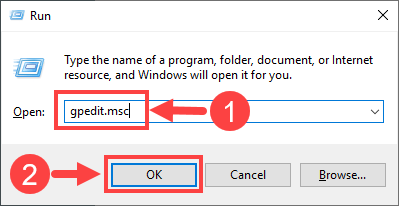
- பாப்-அப் சாளரத்தில், செல்லவும் கணினி கட்டமைப்பு -> நிர்வாக வார்ப்புருக்கள் -> விண்டோஸ் கூறுகள் -> கோப்பு எக்ஸ்ப்ளோரர் .
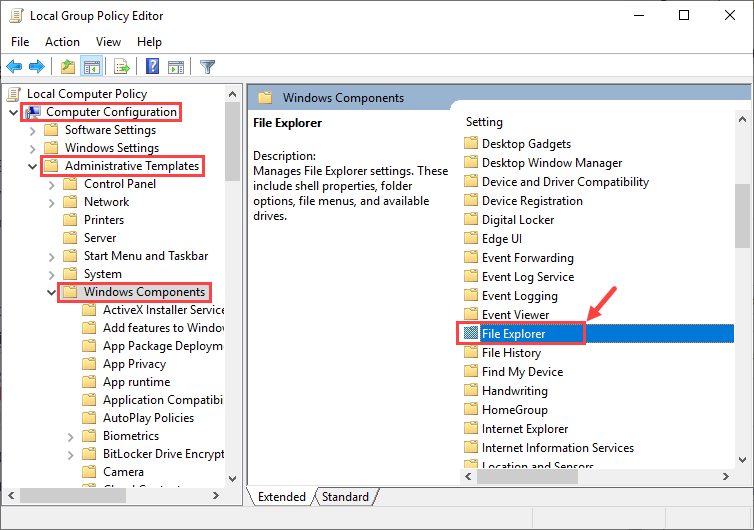
- கோப்பு எக்ஸ்ப்ளோரரின் வலது பலகத்தில், இரட்டை சொடுக்கவும் சக்தி விருப்பங்கள் மெனுவில் தூக்கத்தைக் காட்டு .
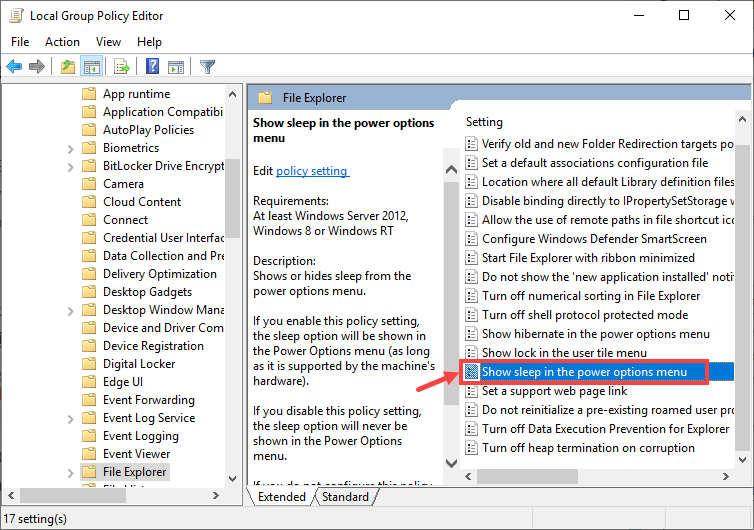
- ஒன்றைத் தேர்ந்தெடுக்கவும் இயக்கப்பட்டது அல்லது கட்டமைக்கப்படவில்லை (ஒன்று ஏற்றுக்கொள்ளத்தக்கது). பின்னர் கிளிக் செய்யவும் சரி மாற்றங்களைச் சேமிக்க.
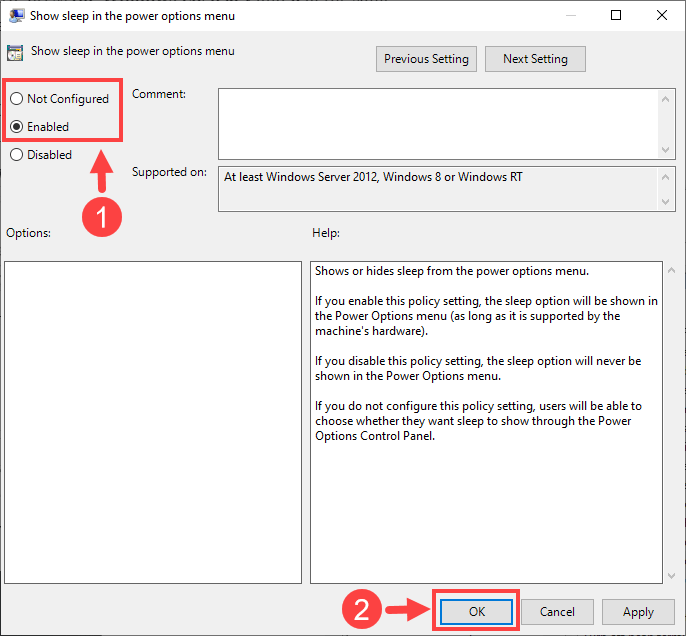
- பவர் மெனுவைத் திறந்து, அங்கு தூக்க விருப்பத்தை நீங்கள் கண்டுபிடிக்க முடியுமா என்று சோதிக்கவும்.
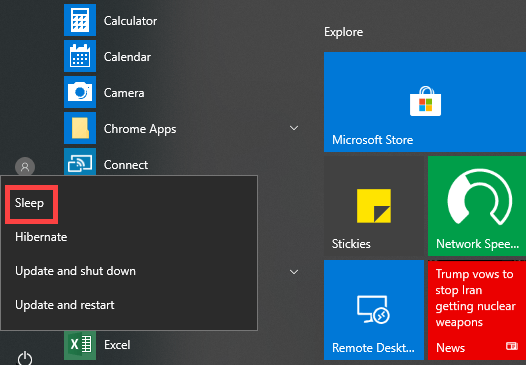
உங்கள் பிரச்சினை இன்னும் தீர்க்கப்படவில்லை என்றால் வருத்தப்பட வேண்டாம். அடுத்த பிழைத்திருத்தத்தை முயற்சிக்கவும், இது உங்களுக்கு வேலை செய்கிறதா என்று பாருங்கள்.
சரி 3: உங்கள் காட்சி அடாப்டர்கள் இயக்கியைப் புதுப்பிக்கவும்
மேலே உள்ள இரண்டு முறைகளும் உங்கள் சிக்கலை தீர்க்கவில்லை என்றால், உங்கள் காட்சி அடாப்டர்கள் இயக்கியைப் புதுப்பிக்க முயற்சிக்க வேண்டும். நீங்கள் தானாகவோ அல்லது கைமுறையாகவோ ஒரு புதுப்பிப்பைச் செய்யலாம்:
விருப்பம் 1 - தானாக (பரிந்துரைக்கப்படுகிறது) - இது விரைவான மற்றும் எளிதான விருப்பமாகும். இவை அனைத்தும் ஒரு சில மவுஸ் கிளிக்குகளில் செய்யப்படுகின்றன - நீங்கள் கணினி புதியவராக இருந்தாலும் கூட எளிதானது.
விருப்பம் 2 - கைமுறையாக - உங்கள் டிரைவர்களை இந்த வழியில் புதுப்பிக்க உங்களுக்கு சில கணினி திறன்களும் பொறுமையும் தேவை, ஏனென்றால் ஆன்லைனில் சரியான டிரைவரை நீங்கள் கண்டுபிடித்து, அதை பதிவிறக்கம் செய்து படிப்படியாக நிறுவ வேண்டும். மேலும், சாதன நிர்வாகியிடமிருந்து உங்கள் இயக்கியை நேரடியாக புதுப்பிக்கலாம். இருப்பினும், விண்டோஸ் எப்போதும் உங்களுக்கான சமீபத்திய இயக்கிகளைக் கண்டறிந்து அல்லது வழங்காது.
விருப்பம் 1 - உங்கள் காட்சி அடாப்டர்கள் இயக்கி தானாக புதுப்பிக்கவும் (பரிந்துரைக்கப்படுகிறது)
உங்கள் இயக்கிகளை கைமுறையாக புதுப்பிக்க உங்களுக்கு நேரம், பொறுமை அல்லது கணினி திறன் இல்லையென்றால், அதை தானாகவே செய்யலாம் டிரைவர் ஈஸி .
டிரைவர் ஈஸி தானாகவே உங்கள் கணினியை அடையாளம் கண்டு அதற்கான சரியான இயக்கிகளைக் கண்டுபிடிக்கும். உங்கள் கணினி எந்த கணினியை இயக்குகிறது என்பதை நீங்கள் சரியாக அறிந்து கொள்ள வேண்டிய அவசியமில்லை, தவறான இயக்கியை பதிவிறக்கம் செய்து நிறுவும் அபாயம் உங்களுக்கு தேவையில்லை, நிறுவும் போது தவறு செய்வதைப் பற்றி நீங்கள் கவலைப்பட தேவையில்லை. டிரைவர் ஈஸி எல்லாவற்றையும் கவனித்துக்கொள்கிறார்.
உங்கள் டிரைவர்களை இலவசமாக அல்லது டிரைவர் ஈஸியின் புரோ பதிப்பில் தானாகவே புதுப்பிக்கலாம். ஆனால் புரோ பதிப்பில் இது 2 கிளிக்குகளை எடுக்கும்:
- பதிவிறக்க Tamil இயக்கி எளிதாக நிறுவவும்.
- டிரைவர் ஈஸி இயக்கவும் மற்றும் கிளிக் செய்யவும் இப்போது ஸ்கேன் செய்யுங்கள் பொத்தானை. டிரைவர் ஈஸி பின்னர் உங்கள் கணினியை ஸ்கேன் செய்து ஏதேனும் சிக்கல் இயக்கிகளைக் கண்டறியும்.
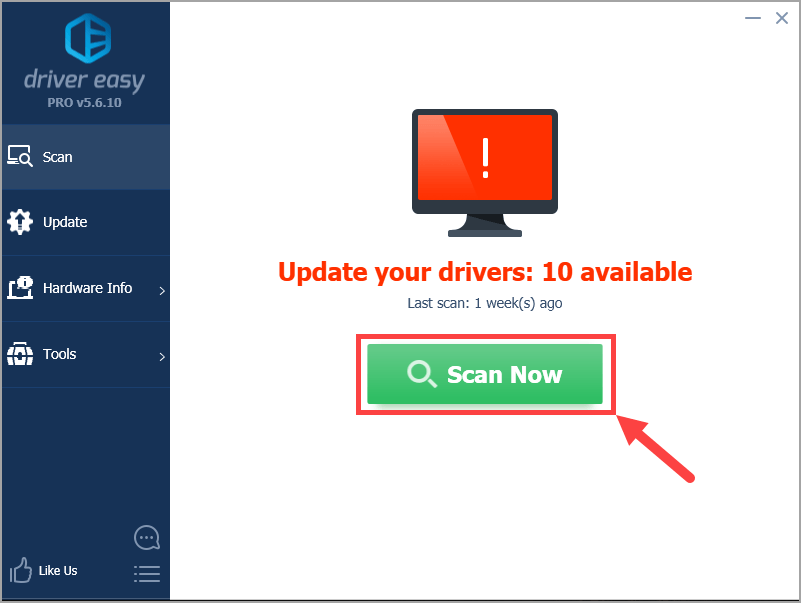
- கிளிக் செய்க அனைத்தையும் புதுப்பிக்கவும் இன் சரியான பதிப்பை தானாகவே பதிவிறக்கி நிறுவ அனைத்தும் உங்கள் கணினியில் காணாமல் போன அல்லது காலாவதியான இயக்கிகள் (இதற்கு இது தேவைப்படுகிறது சார்பு பதிப்பு சார்பு பதிப்பு - அனைத்தையும் புதுப்பி என்பதைக் கிளிக் செய்யும்போது மேம்படுத்துமாறு கேட்கப்படுவீர்கள்). அல்லது நீங்கள் இப்போது காட்சி அடாப்டர்கள் இயக்கி புதுப்பிக்க விரும்பினால், கிளிக் செய்யவும் புதுப்பிப்பு அதற்கு அடுத்த பொத்தான்.
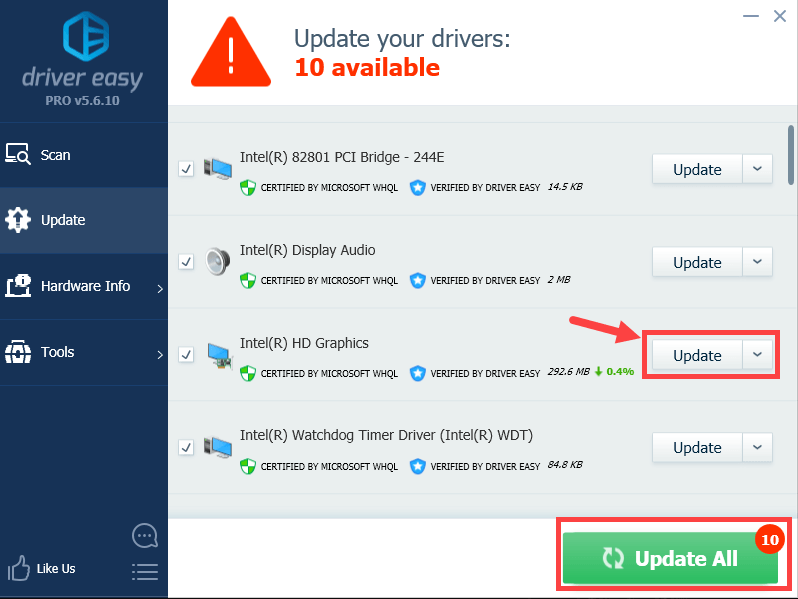
- பவர் மெனுவைத் திறந்து, அங்கு தூக்க விருப்பத்தை நீங்கள் கண்டுபிடிக்க முடியுமா என்று சோதிக்கவும்.
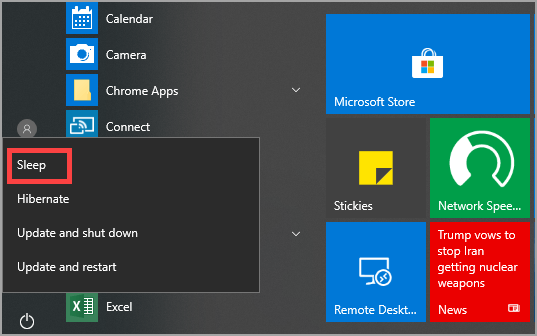
குறிப்பு : நீங்கள் விரும்பினால் அதை இலவசமாக செய்யலாம், ஆனால் இது ஓரளவு கையேடு.
உங்கள் இயக்கிகளைப் புதுப்பிக்க டிரைவர் ஈஸி புரோவைப் பயன்படுத்துவதில் ஏதேனும் சிக்கல்கள் இருந்தால், தயவுசெய்து எங்களுக்கு மின்னஞ்சல் அனுப்புங்கள் support@drivereasy.com .விருப்பம் 2 - உங்கள் காட்சி அடாப்டர்கள் இயக்கியை கைமுறையாக புதுப்பிக்கவும்
மாற்றாக, உங்கள் காட்சி அடாப்டர்கள் இயக்கி ஆன்லைனில் காணலாம், அதை பதிவிறக்கம் செய்து படிப்படியாக நிறுவலாம். உங்கள் இயக்கியைத் தேடும் செயல்முறை நபருக்கு நபர் வேறுபடுகிறது என்பதைக் கருத்தில் கொண்டு, சாதன மேலாளர் வழியாக உங்கள் காட்சி அடாப்டர்கள் இயக்கியை எவ்வாறு புதுப்பிப்பது என்பதை இங்கே நாங்கள் உங்களுக்குக் கற்பிப்போம். படிகள் இங்கே:
- அழுத்தவும் விண்டோஸ் லோகோ விசை மற்றும் ஆர் ரன் உரையாடல் பெட்டியை செயல்படுத்த அதே நேரத்தில். பின்னர் தட்டச்சு செய்க devmgmt.msc கிளிக் செய்யவும் சரி .
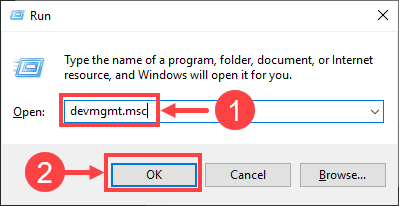
- இங்கே சாளரம் வருகிறது சாதன மேலாளர் . இல் இரட்டை சொடுக்கவும் காட்சி அடாப்டர்கள் அதன் கீழ்தோன்றும் பட்டியலை விரிவாக்க வகை.
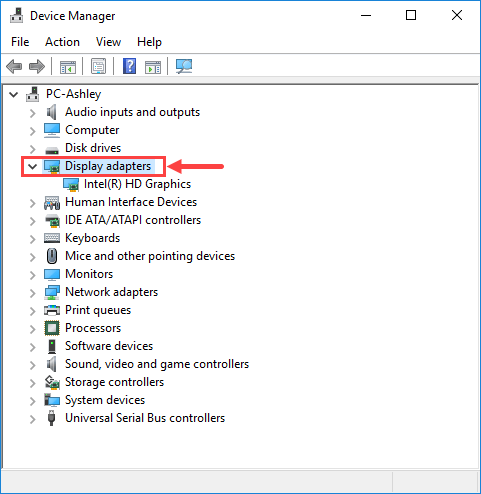
- நீங்கள் பயன்படுத்தும் கிராபிக்ஸ் அட்டையில் வலது கிளிக் செய்யவும். பின்னர் தேர்ந்தெடுக்கவும் இயக்கி புதுப்பிக்கவும் .
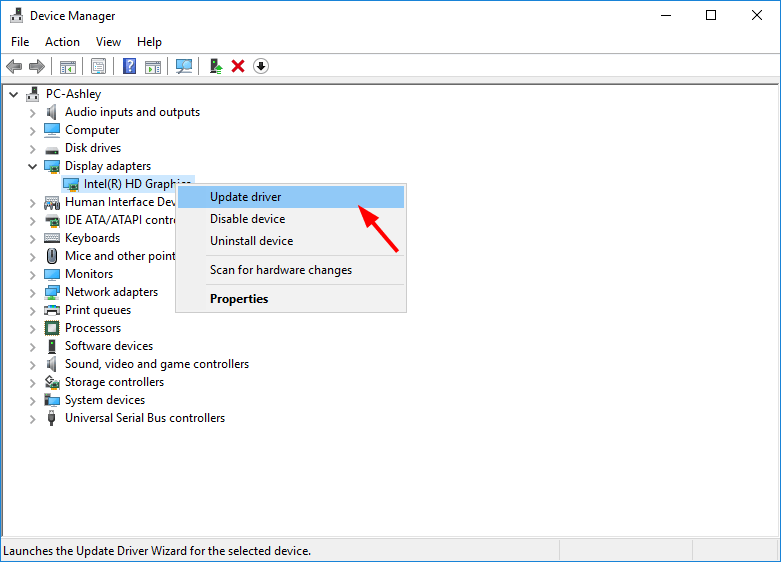
- கிளிக் செய்க புதுப்பிக்கப்பட்ட இயக்கி மென்பொருளுக்காக தானாகத் தேடுங்கள் .
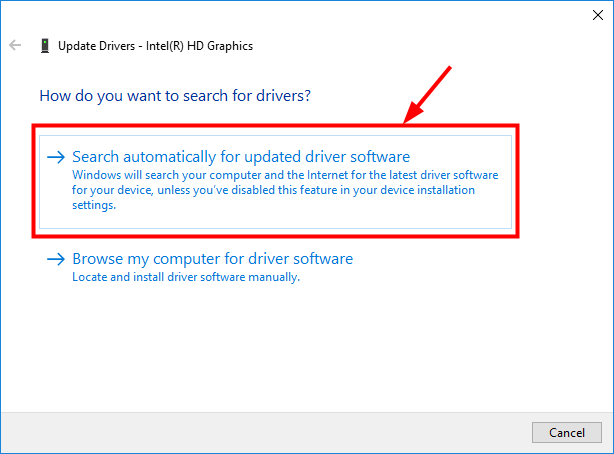
- பதிவிறக்கம் மற்றும் நிறுவல் செயல்முறை முடியும் வரை காத்திருங்கள்.
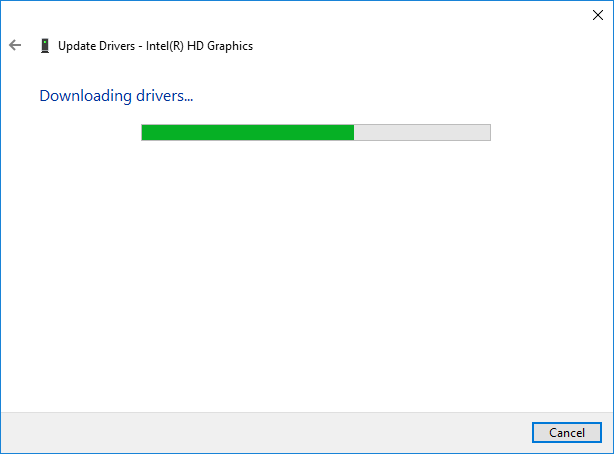
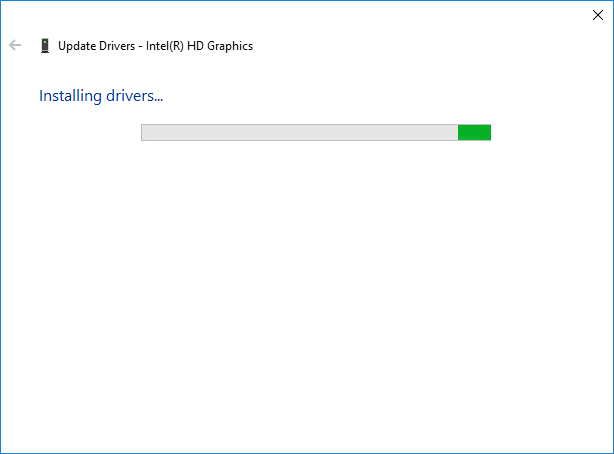
- கிளிக் செய்க நெருக்கமான எல்லாம் முடிந்ததும்.
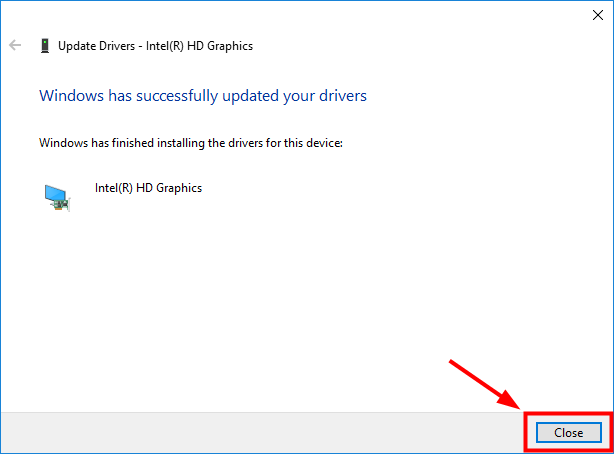
- இப்போது உங்கள் இயக்கி விண்டோஸ் வெற்றிகரமாக புதுப்பிக்கப்பட்டுள்ளது. உங்களிடம் கேட்கப்படாவிட்டாலும் மாற்றங்கள் நடைமுறைக்கு வர உங்கள் கணினியை மறுதொடக்கம் செய்ய மறக்காதீர்கள்.
- உங்கள் கணினியை மறுதொடக்கம் செய்த பிறகு, பவர் மெனுவைத் திறந்து, அங்கு தூக்க விருப்பத்தைக் கண்டுபிடிக்க முடியுமா என்று சோதிக்கவும்.
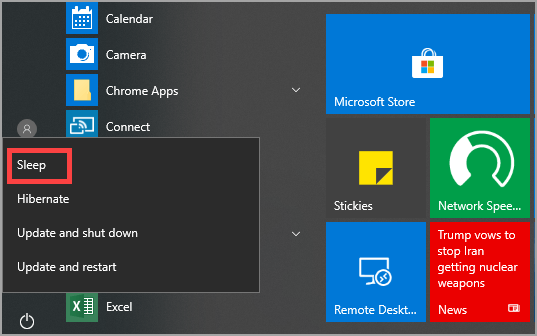
உங்கள் தூக்க விருப்பம் மீண்டும் தோன்றினால், உங்கள் சிக்கலை வெற்றிகரமாக தீர்த்துள்ளீர்கள் என்று அர்த்தம்!
இந்த இடுகை உங்களுக்கு பயனுள்ளதாக இருக்கும் என்று நம்புகிறோம். உங்களிடம் மேலும் கேள்விகள் அல்லது யோசனைகள் இருந்தால் தயவுசெய்து கீழே ஒரு கருத்தை தெரிவிக்கவும். வாசித்ததற்கு நன்றி!

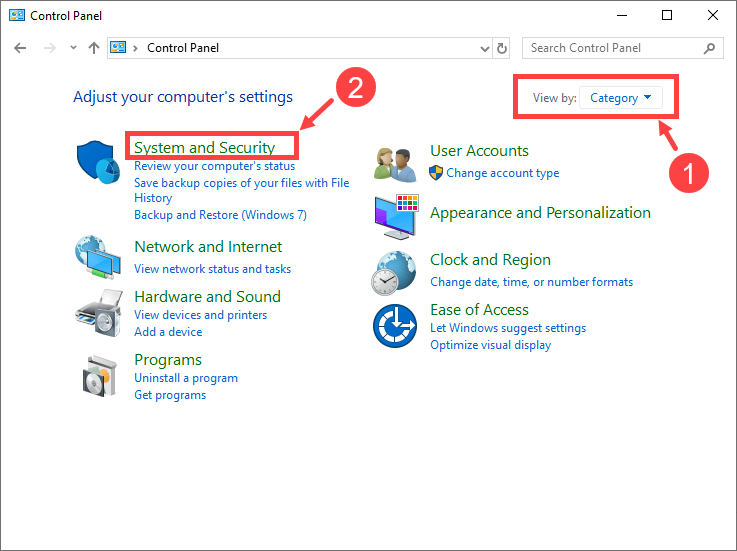
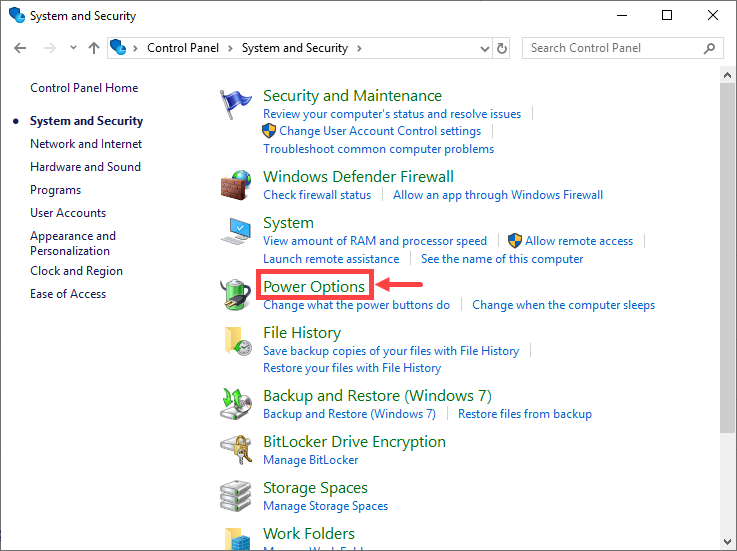
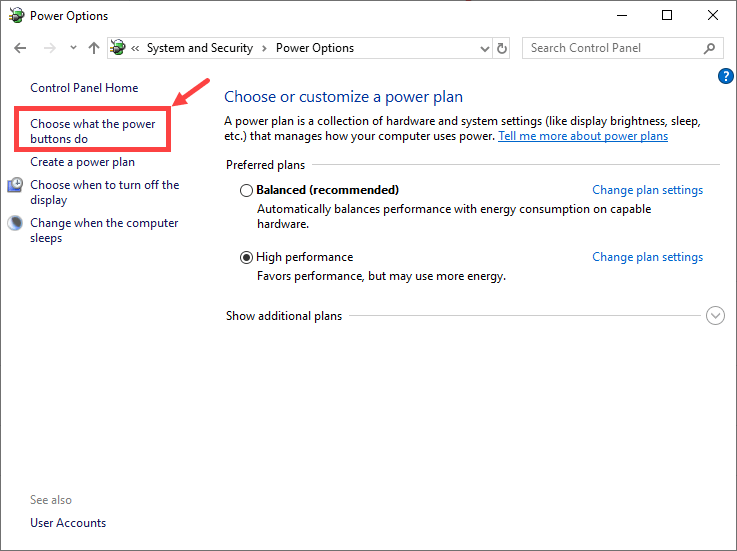
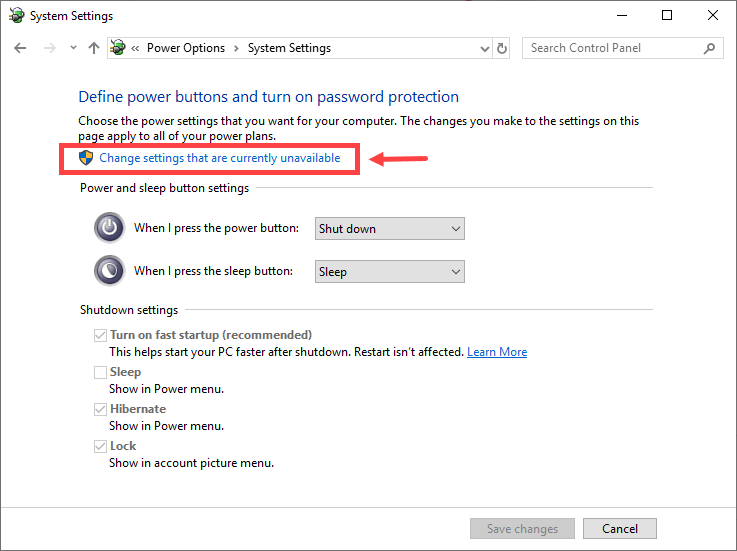
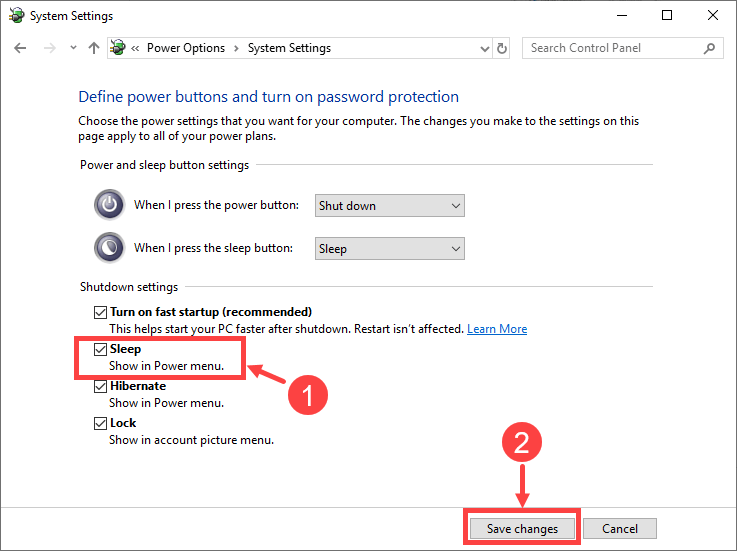
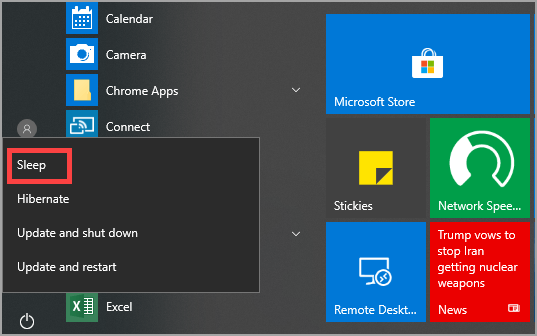
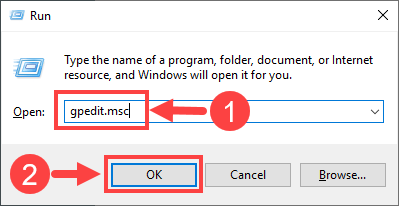
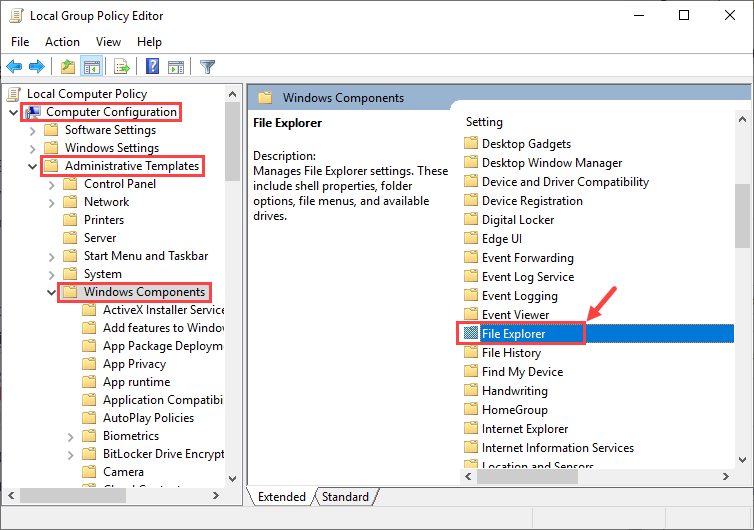
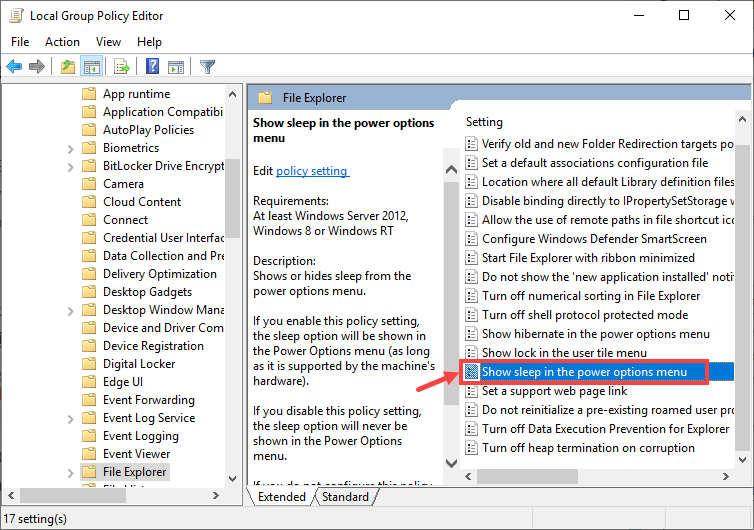
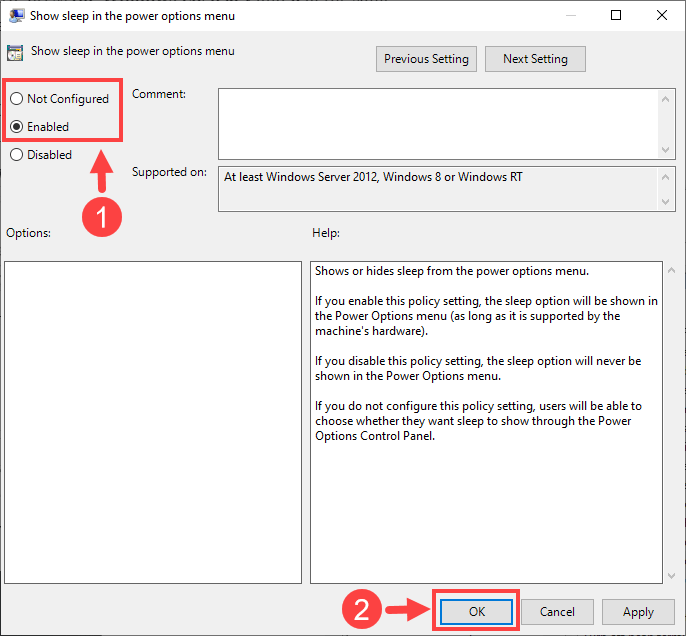
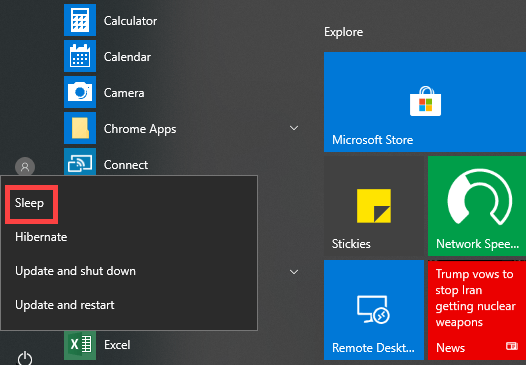
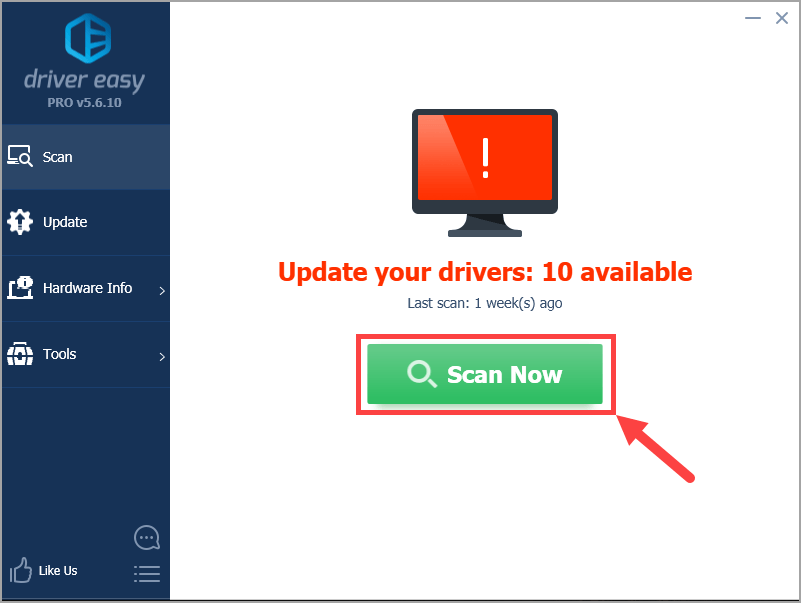
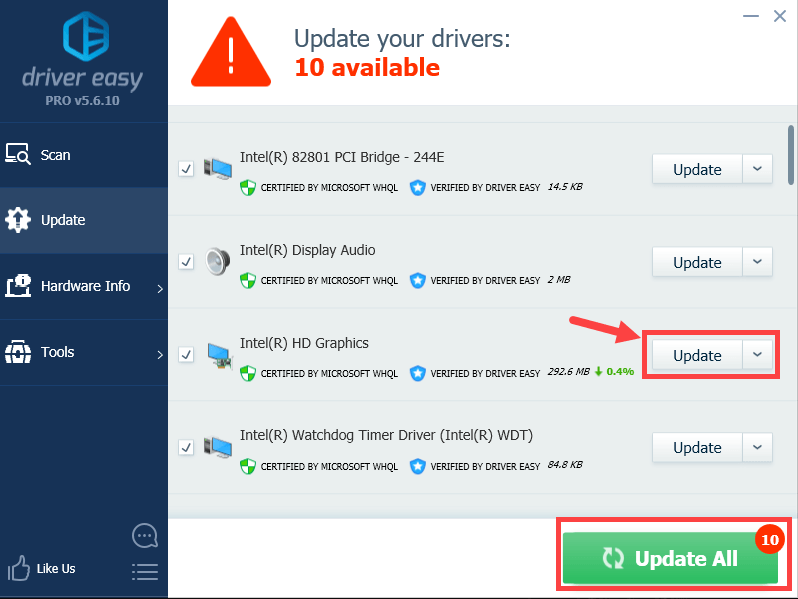
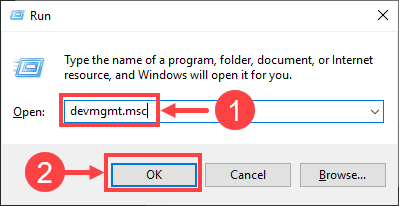
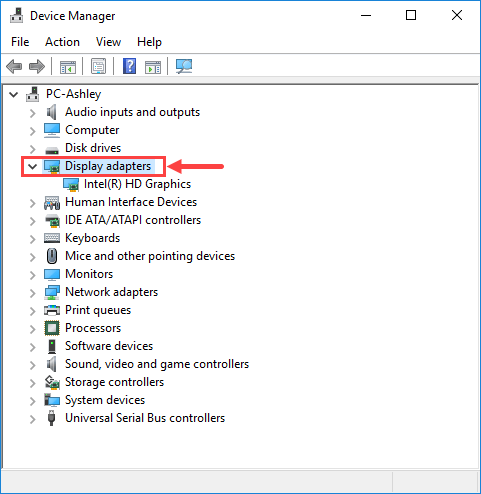
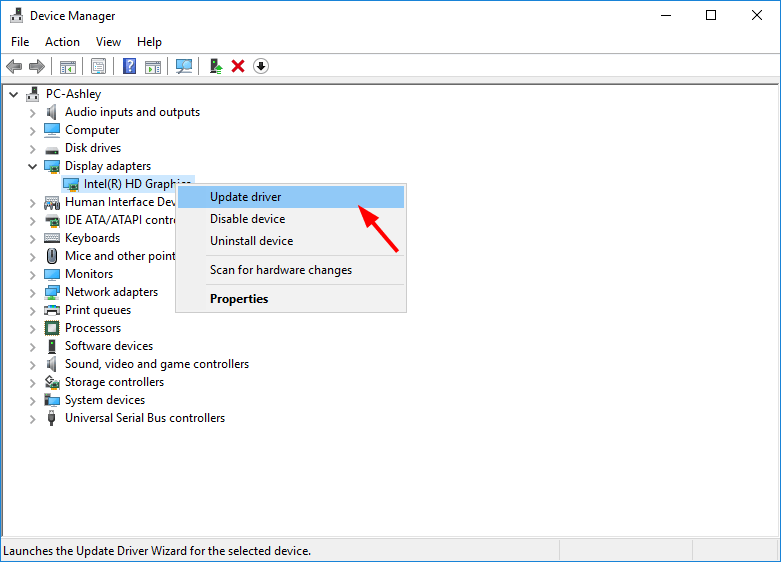
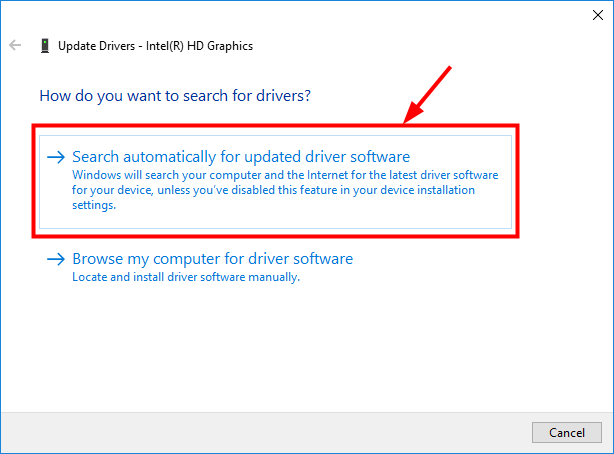
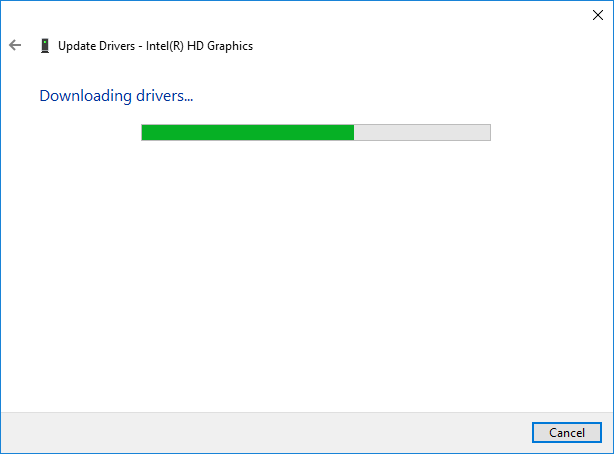
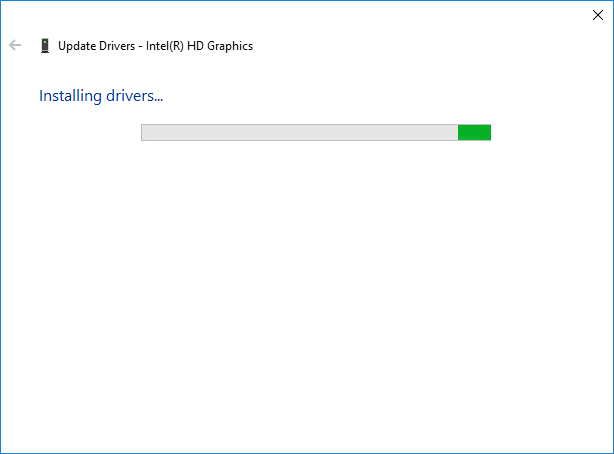
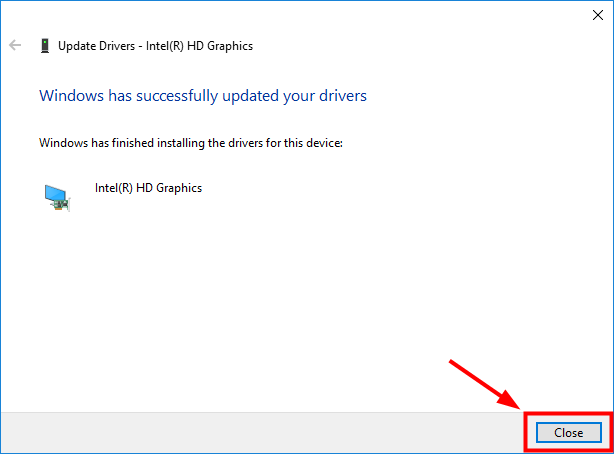






![[தீர்க்கப்பட்டது] ஸ்டீல்சரீஸ் ஆர்க்டிஸ் பிரைம் மைக் வேலை செய்யவில்லை](https://letmeknow.ch/img/sound-issues/82/steelseries-arctis-prime-mic-not-working.jpg)